Tai viena iš paprasčiausių išmaniojo telefono funkcijų: ekrano kopijos užfiksavimas. Pagrindinę funkciją galima rasti bet kuriame ten esančiame telefone, tačiau kiekviena įmonė daro viską kitaip ir gali pridėti priedų, kad ekrano kopijos procesas taptų galingesnis ir naudingesnis. „Samsung“ eina toliau ir toliau „Galaxy S9“ ir „S9 +“ suteikti jums keletą būdų užfiksuoti ekrano kopiją, taip pat papildomus įrankius slinkties sąrašams užfiksuoti ir greitai juos redaguoti.
Čia pateikiami visi būdai, kaip galite užfiksuoti, redaguoti ir bendrinti ekrano kopijas „Galaxy S9“:
- Mygtuko kombinuota ekrano kopija
- Braukite delnu ekrano kopiją
- Slenkantis užfiksavimas
- „Bixby Voice“
Mygtuko kombinuota ekrano kopija
Tai paprasčiausias būdas užfiksuoti ekrano kopiją, kuri bus žinoma daugeliui žmonių.
- Ekrane atidarykite turinį, kurį norite užfiksuoti.
- Paspauskite ir palaikykite garsumo mažinimo mygtukas ir Įjungimo mygtukas apie 2 sekundes.
- Pamatysite, kad ekranas susitraukia, ir ekrane trumpai pasirodys redagavimo parinktys.
- Jei norite redaguoti ekrano kopiją iškart po to, kai ji užfiksuota, galite paliesti apatines parinktis piešti, pasėlių arba Dalintis tai iškart.
- Jei praleidote tuos mygtukus, ekrano kopija taip pat bus išsaugota pranešimų šešėlyje, kur galėsite išplėsti ir paliesti parinktis Redaguoti, Dalintis arba Ištrinti tai.
-
Jei atmesite pranešimus, ekrano kopiją vis tiek galite rasti Galerija ar bet kurią kitą programą, kurią galite naudoti nuotraukoms tvarkyti, pvz., „Google“ nuotraukas.
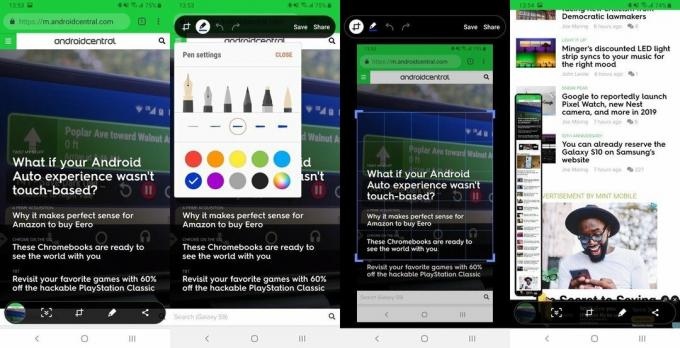
Braukite delnu ekrano kopiją
„Samsung“ taip pat siūlo antrinį metodą, kaip pasiekti tas pačias tikslias ekrano parinktis, naudodamas rankos kraštą, kad perbrauktumėte ir suaktyvintumėte procesą.
- Eiti į Nustatymai, Pažangios funkcijos ir įsitikinkite, kad įjungta parinktis „Perbraukite delnu, kad užfiksuotumėte“.
- Ekrane atidarykite turinį, kurį norite užfiksuoti.
- Įdėkite šoną delnu ekrano krašte ir vienu judesiu perbraukite per telefono veidą.
- Ekrano kopija bus užfiksuota taip pat, kaip aukščiau, ekrano apačioje bus tos pačios redagavimo ir bendrinimo parinktys.
Nesvarbu, ar inicijuosite ekrano kopiją mygtukų kombinacija, ar perbraukite delnu, toje apatinėje redagavimo juostoje kartais pastebėsite papildomą parinktį: "slinkti užfiksuoti. "Ši parinktis leidžia automatiškai slinkti (vertikaliai slenkančiose programose) ir sujungti keletą ekrano kopijų į vieną itin aukštą ekrano kopija.
- Ekrane atidarykite turinį, kurį norite užfiksuoti.
- Kad ir kokia programa būtų atidaryta, turi būti įmanoma slinkti vertikaliai - nepamirškite pradėti šio proceso viršuje to, ką norite ekrano kopijuoti, nes slinkimas eina tik žemyn.
- Norėdami pradėti ekrano kopiją, naudokite mygtukų kombinaciją arba perbraukite delnu.
- Palieskite slinkties užfiksavimas ekrano kopijos redagavimo meniu apačioje.
- Toliau palieskite slinkties užfiksavimas kol apimsite viską, ką norite užfiksuoti programoje.
- Ypač aukšta slinkanti ekrano kopija bus išsaugota taip pat, kaip ir bet kuri kita - dabar galite ją redaguoti, apkarpyti ir bendrinti.
„Bixby Voice“
„Bixby Voice“ iš tikrųjų gali būti naudinga darant ekrano kopiją, jei negalite patraukti telefono, kad atliktumėte mygtukų derinį arba perbraukite.
- Ekrane atidarykite turinį, kurį norite užfiksuoti.
- paspauskite ir palaikykite „Bixby“ mygtuką arba, jei jį sukonfigūravote, pasakyk „Ei Bixby“.
- Suaktyvinus sąsają, pasakykite „padaryti ekrano kopiją“.
- Ekrano kopija bus automatiškai išsaugota galerijoje, kur galėsite ją peržiūrėti, redaguoti ir bendrinti.
- Atkreipkite dėmesį, kad taikant „Bixby“ metodą praleidžiate kitų metodų greito redagavimo galimybes. Tačiau galite sujungti komandas, pvz., „Nufotografuoti ekrano kopiją ir bendrinti ją„ Twitter “, jei norite išsiaiškinti.
Išplėskite „Galaxy“ naudodami šiuos priedus

Telefono laikymas prie maitinimo keliaujant yra nuolatinis skausmas, tačiau gražus ilgas USB laidas gali sušvelninti kai kuriuos sunkumus, susijusius su tų sunkiai pasiekiamų lizdų naudojimu. Ankerio laidai yra tvirti, ir šis šešių pėdų pavyzdys yra puikus kelionių palydovas.

Keliaudami nenorite, kad kažkas jus sulėtintų, todėl įsitikinkite, kad turite nešiojamąjį akumuliatorių, kuris greitai įkrauna jūsų telefoną. Ši „Anker 10000mAh“ pakuotė palaiko 18 W USB PD ir yra nepaprastai lengva.

Tai ypač kompaktiškas USB-C automobilinis įkroviklis, kurį galite prijungti ir pamiršti, kol jo reikės įkrauti didžiausiu greičiu. Ar tai nėra patogu?
Mes galime uždirbti komisinius už pirkinius naudodami savo nuorodas. Sužinokite daugiau.

Tai yra geriausios „microSD“ kortelės, skirtos išplėsti „Galaxy S9“ saugyklą.
Jei norite perkelti savo kontaktus iš telefono į telefoną arba tiesiog reikia daugiau vietos nei „Galaxy S9“ 64 GB, patikrinkite šias „microSD“ parinktis, kad gautumėte našumą ir vertę.

Bandote sutaupyti kelis pinigus už naują telefoną? Atnaujinkite vieną!
Pavyzdiniai telefonai yra puikūs. Mokėti už juos visą kainą nėra. Dėl atnaujintų telefonų galite įsigyti pavyzdinį įrenginį už nedidelę kainą, o tai yra keli mūsų mėgstamiausi.

Apsaugokite savo „Galaxy S9 +“ šiais stilingais dėklais.
Gerą „Galaxy S9 +“ būklę palaikyti bus svarbu, jei planuojate prekiauti nauju telefonu kada nors 2020 m. Ar vėliau. Štai keli atvejai, kurie gali padėti.
Andrew Martonik
Andrew yra „Android Central“ vykdomasis redaktorius JAV. Jis buvo mobiliųjų įrenginių entuziastas nuo „Windows Mobile“ dienų ir nuo 2012 m. AC skleidė unikalų požiūrį į visus „Android“ susijusius dalykus. Norėdami gauti pasiūlymų ir atnaujinimų, galite susisiekti su juo [email protected] arba „Twitter“ adresu @andrewmartonik.
